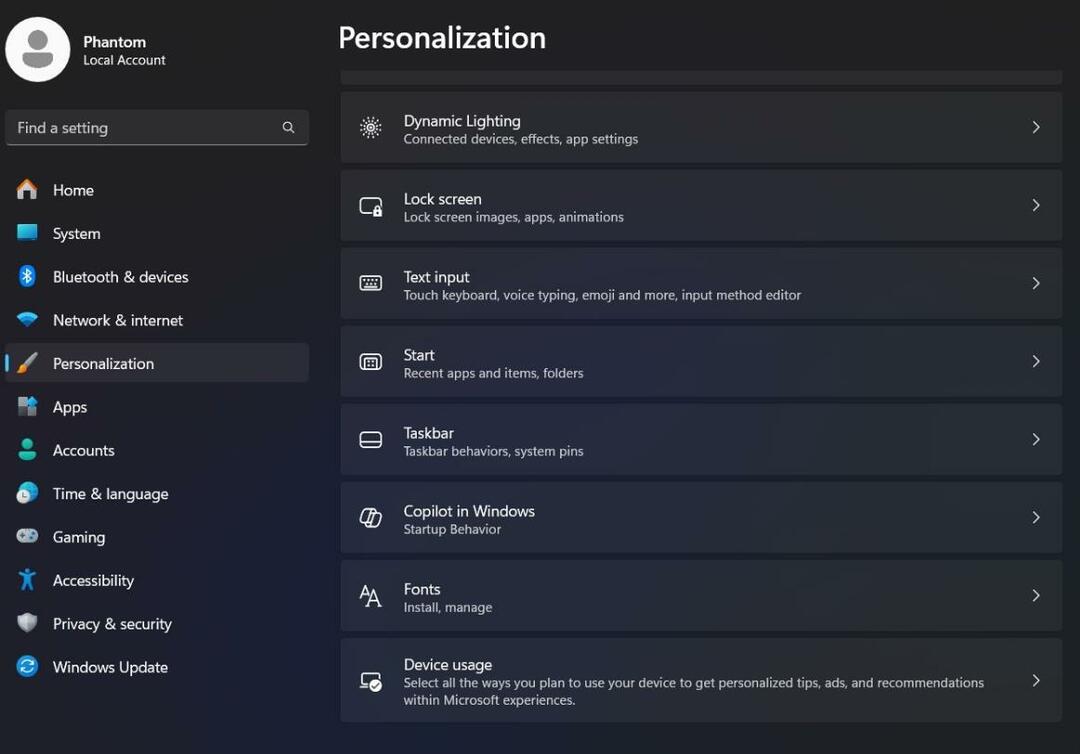Αποσυνδέστε άλλα περιφερειακά που μπορεί να παρεμποδίζουν την ενημέρωση
- Οι ενημερώσεις είναι κρίσιμες για την ομαλή λειτουργία του λειτουργικού σας συστήματος, επομένως εάν δεν πραγματοποιούνται λήψη, θα πρέπει να το διορθώσετε αμέσως.
- Οι περισσότερες ενημερώσεις συνήθως αποτυγχάνουν λόγω κακής σύνδεσης στο Διαδίκτυο, αλλά ορισμένες φτάνουν μέχρι τα κατεστραμμένα αρχεία συστήματος, κάτι που θα απαιτούσε σάρωση SFC.
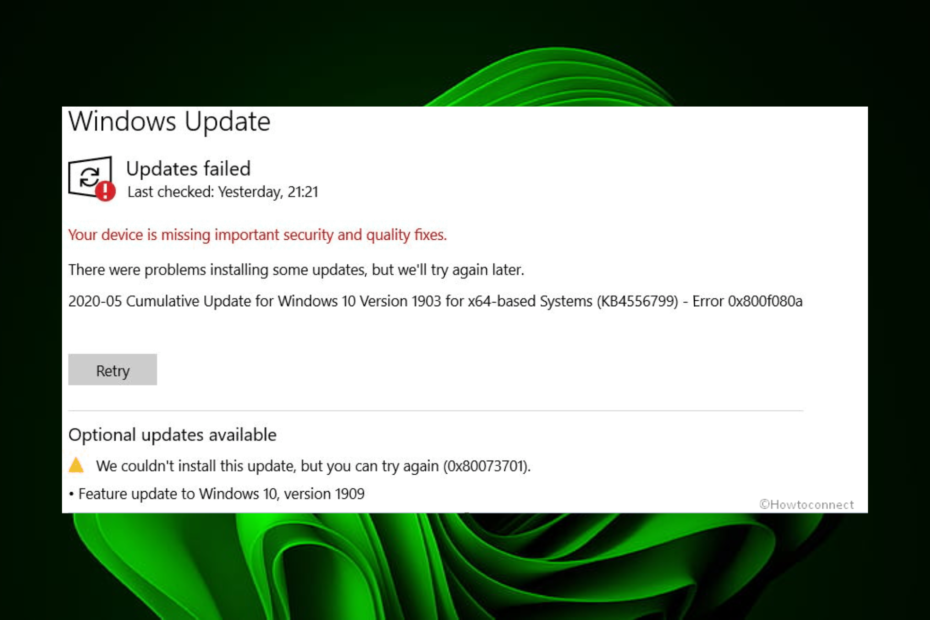
ΧΕΓΚΑΤΑΣΤΑΣΗ ΚΑΝΟΝΤΑΣ ΚΛΙΚ ΣΤΟ ΑΡΧΕΙΟ ΛΗΨΗΣ
Οι αποτυχίες ενημέρωσης των Windows μπορεί να είναι ενοχλητικές! Με το Fortect, θα απαλλαγείτε από σφάλματα που προκαλούνται από αρχεία που λείπουν ή είναι κατεστραμμένα μετά από μια ενημέρωση. Το βοηθητικό πρόγραμμα διατηρεί ένα αποθετήριο των αρχικών εκδόσεων αρχείων συστήματος των Windows και χρησιμοποιεί έναν αντίστροφο αλγόριθμο για να αντικαταστήσει τις κατεστραμμένες με καλές.
- Κατεβάστε το Fortect και εγκαταστήστε το στον υπολογιστή σας.
- Ξεκινήστε τη διαδικασία σάρωσης του εργαλείου για να αναζητήσετε κατεστραμμένα αρχεία που είναι η πηγή των προβλημάτων.
- Κάντε δεξί κλικ Ξεκινήστε την επισκευή για την επίλυση προβλημάτων ασφάλειας και απόδοσης του υπολογιστή σας.
- Το Fortect έχει ληφθεί από 0 αναγνώστες αυτόν τον μήνα.
Υπάρχουν διάφοροι τρόποι να αναβάθμιση σε Windows 11 αν δεν το έχετε κάνει ήδη. Οι περισσότεροι χρήστες επιλέγουν να το κάνουν από τις ρυθμίσεις, αλλά φαίνεται ότι ορισμένες αθροιστικές ενημερώσεις αποτυγχάνουν. Ένας κωδικός σφάλματος 0x800f080a μπορεί να εμφανιστεί στην οθόνη σας, θέτοντας τα πράγματα σε στάση.
Ενώ Τα Windows 11 ονομάζονται το καλύτερο λειτουργικό σύστημα που έχει γίνει μέχρι σήμερα, συνοδεύεται από ορισμένες αυστηρές απαιτήσεις. Πρέπει να ελέγξετε μέσω του Έλεγχος υγείας Η/Υ εφαρμογή πριν εγκαταστήσετε το λειτουργικό σύστημα. Ωστόσο, εάν πληροίτε όλες τις προϋποθέσεις και εξακολουθείτε να εμφανίζεται το σφάλμα, δείτε πώς μπορείτε να το επιλύσετε.
Τι είναι ο κωδικός σφάλματος 0x800f080a;
Το σφάλμα 0x800f080a είναι ένα σφάλμα ενημέρωσης των Windows που εμφανίζεται στην οθόνη σας όταν προσπαθείτε να ενημερώσετε τις πιο πρόσφατες αθροιστικές ενημερώσεις.
Κανονικά, αυτή η διαδικασία θα πρέπει να προχωρήσει απρόσκοπτα χωρίς λόξυγγα, αλλά μόλις αντιμετωπίσετε αυτό το σφάλμα, ενδέχεται να υπάρχουν άλλα υποκείμενα ζητήματα.
Συμβουλή ειδικού:
ΕΥΓΕΝΙΚΗ ΧΟΡΗΓΙΑ
Ορισμένα ζητήματα υπολογιστή είναι δύσκολο να αντιμετωπιστούν, ειδικά όταν πρόκειται για αρχεία συστήματος και αποθετήρια των Windows που λείπουν ή είναι κατεστραμμένα.
Φροντίστε να χρησιμοποιήσετε ένα ειδικό εργαλείο, όπως π.χ Fortect, το οποίο θα σαρώσει και θα αντικαταστήσει τα σπασμένα αρχεία σας με τις νέες εκδόσεις τους από το αποθετήριο του.
Φυσικά, οι χρήστες μπόρεσαν να συνεχίσουν να χρησιμοποιούν τα Windows 11 ενώ το είχαν απενεργοποιημένες ενημερώσεις μόνιμα, αλλά αυτό εκθέτει το σύστημά σας σε τρωτά σημεία και μπορεί να χάσετε ορισμένες κρίσιμες λειτουργίες.
Επιστροφή στο σφάλμα 0x800f080a, γιατί συμβαίνει; Ορισμένες πιθανές αιτίες περιλαμβάνουν:
- Απαιτήσεις συστήματος – Τα Windows 11 απαιτούν από τον υπολογιστή σας να πληροί ορισμένες απαιτήσεις συστήματος και υλικού. Εάν δεν το κάνει, σε ένα ορισμένο στάδιο, η εγκατάσταση είναι βέβαιο ότι θα αποτύχει.
- Περιορισμοί τείχους προστασίας – Εφόσον η ενημέρωση των Windows απαιτεί τη λήψη ορισμένων αρχείων, το τείχος προστασίας ή το πρόγραμμα προστασίας από ιούς ενδέχεται μπλοκάρει την ενημέρωση. Αυτό συμβαίνει επειδή έχει επισημάνει τα αρχεία ως ύποπτα και μπορεί να θέσει το σύστημά σας σε κίνδυνο.
- Κατεστραμμένα αρχεία συστήματος – Είναι πιθανό να υπάρχουν ήδη κάποιοι κορrupt αρχεία συστήματος στον υπολογιστή σας πριν την εγκατάσταση.
- Αντικρουόμενη εφαρμογή – Εάν έχετε εγκαταστήσει πρόσφατα κάποιο πρόγραμμα, δοκιμάστε να το απενεργοποιήσετε ή να το απεγκαταστήσετε. Μερικές φορές οι εφαρμογές τρίτων ενεργοποιούν σφάλματα όπως 0x800f080a.
Πώς μπορώ να διορθώσω το σφάλμα 0x800f080a;
Σας συνιστούμε να δοκιμάσετε πρώτα τα ακόλουθα πριν προχωρήσετε στις πιο περίπλοκες λύσεις:
- Βεβαιωθείτε ότι ο υπολογιστής σας πληροί τα Απαιτήσεις συστήματος για την εκτέλεση των Windows 11.
- Αποσυνδέστε όλα τα περιφερειακά από τον υπολογιστή σας και συνδέστε μόνο εκείνα που είναι απαραίτητα για τη διαδικασία ενημέρωσης των Windows.
- Βεβαιωθείτε ότι ο υπολογιστής σας έχει up-to-date προγράμματα οδήγησης.
- Ελέγξτε για τυχόν ιούς που μπορεί να υπάρχουν στον υπολογιστή σας. Αυτά μπορούν εύκολα να σταματήσουν τη διαδικασία ενημέρωσης.
- Επαληθεύστε ότι σας ρυθμίσεις ώρας και ημερομηνίας είναι σωστά. Μερικές φορές, οι ενημερώσεις ενδέχεται να αποτύχουν λόγω προβλημάτων τοποθεσίας.
- Απελευθερώστε χώρο για ενημερώσεις των Windows, καθώς μερικές φορές αποτυγχάνουν εάν δεν υπάρχει επαρκής αποθηκευτικός χώρος.
- Τέλος, δοκιμάστε να επανεκκινήσετε τον υπολογιστή σας για να επαναφέρετε τυχόν προσωρινές ρυθμίσεις που θα μπορούσαν να εμποδίσουν τη διαδικασία ενημέρωσης.
1. Εκτελέστε το πρόγραμμα αντιμετώπισης προβλημάτων του Windows Update
- Χτύπα το Windows πληκτρολογήστε και κάντε κλικ στο Ρυθμίσεις.

- Κάντε κλικ στο Σύστημα και επιλέξτε Αντιμετώπιση προβλημάτων.

- Πλοηγηθείτε στο Άλλα εργαλεία αντιμετώπισης προβλημάτων.

- Κάντε κλικ στο Τρέξιμο επιλογή για το Ενημερωμένη έκδοση για Windows διορθωτής του κακού.

2. Εκτελέστε σαρώσεις DISM και SFC
- Χτύπα το Αρχικο ΜΕΝΟΥ εικονίδιο, τύπος cmd στη γραμμή αναζήτησης και κάντε κλικ Εκτελέστε ως διαχειριστής.

- Πληκτρολογήστε τις παρακάτω εντολές και πατήστε Εισαγω μετά από κάθε ένα:
DISM.exe /Online /Cleanup-Image /Restorehealthsfc /scannow
- Κάντε επανεκκίνηση του υπολογιστή σας.
- API-ms-win-core-timezone-11-1-0.dll Λείπει: Τρόπος διόρθωσης
- Api-ms-win-downlevel-kernel32-l2-1-0.dll Λείπει [Διόρθωση]
- 0x800F0223 Σφάλμα Windows Update: Πώς να το διορθώσετε
3. Απενεργοποιήστε το τείχος προστασίας/το antivirus
- Χτύπα το Windows κουμπί, πληκτρολογήστε Ασφάλεια των Windows στη γραμμή αναζήτησης και κάντε κλικ Ανοιξε.

- Κάντε κλικ στο Τείχος προστασίας και προστασία δικτύου, στη συνέχεια επιλέξτε Δημόσιο δίκτυο.

- Εγκατάσταση Τείχος προστασίας του Microsoft Defender και εναλλάξτε το κουμπί απενεργοποίησης.

4. Επαναφέρετε τα στοιχεία ενημέρωσης των Windows
- Χτύπα το Windows κλειδί, τύπος cmd στη γραμμή αναζήτησης και κάντε κλικ Εκτελέστε ως διαχειριστής.

- Πληκτρολογήστε τις παρακάτω εντολές και πατήστε Εισαγω μετά από κάθε ένα:
bits καθαρού τερματισμούκαθαρή στάση wuauservnet stop appidsvcnet stop cryptsvcΚαταργήστε το "%ALLUSERSPROFILE%\Application Data\Microsoft\Network\Downloader\*.*"rmdir %systemroot%\SoftwareDistribution /S /Qrmdir %systemroot%\system32\catroot2 /S /Qregsvr32.exe /s atl.dllregsvr32.exe /s urlmon.dllregsvr32.exe /s mshtml.dllεπαναφορά netsh winsocknetsh winsock reset proxyκαθαρά bits έναρξηςκαθαρή έναρξη wuauservκαθαρή εκκίνηση appidsvcκαθαρή εκκίνηση cryptsv
5. Εκτελέστε μια καθαρή μπότα
- Χτύπα το Windows κλειδί, τύπος msconfig, και ανοιχτό Διαμόρφωση συστήματος.

- Εναλλαγή στο Υπηρεσίες καρτέλα και επιλέξτε Απόκρυψη όλων των υπηρεσιών της Microsoft.

- Κάνε κλικ στο Απενεργοποίηση όλων κουμπί και μετά πατήστε το Ισχύουν κουμπί για να αποθηκεύσετε τις αλλαγές.

- Επιστρέψτε και κάντε κλικ στο Ξεκίνα καρτέλα, επιλέξτε Ανοίξτε τη Διαχείριση εργασιών μετά κάντε κλικ Εντάξει.

- Στο Ξεκίνα καρτέλα του Διαχειριστής εργασιών, Απενεργοποιήστε όλη την Ενεργοποιημένη εκκίνηση είδη.

- Κλείστε το Task Manager και επανεκκινήστε τον υπολογιστή σας.
Εάν κανένα από αυτά δεν λειτουργεί, δοκιμάστε άλλες εναλλακτικές λύσεις, όπως μη αυτόματη λήψη της ενημέρωσης από το Κατάλογος Microsoft Update. Άλλα σφάλματα ενημέρωσης των Windows που ενδέχεται να αντιμετωπίσετε περιλαμβάνουν σφάλμα 80244018, το οποίο αποσυσκευάσαμε στον εκτενή μας οδηγό.
Μη διστάσετε να μοιραστείτε τυχόν περισσότερες λύσεις που μπορεί να σας βοήθησαν σε αυτό το σφάλμα παρακάτω.
Εξακολουθείτε να αντιμετωπίζετε προβλήματα;
ΕΥΓΕΝΙΚΗ ΧΟΡΗΓΙΑ
Εάν οι παραπάνω προτάσεις δεν έχουν λύσει το πρόβλημά σας, ο υπολογιστής σας ενδέχεται να αντιμετωπίσει πιο σοβαρά προβλήματα με τα Windows. Προτείνουμε να επιλέξετε μια λύση all-in-one όπως Fortect για την αποτελεσματική επίλυση προβλημάτων. Μετά την εγκατάσταση, απλώς κάντε κλικ στο Προβολή & Διόρθωση κουμπί και μετά πατήστε Ξεκινήστε την επισκευή.